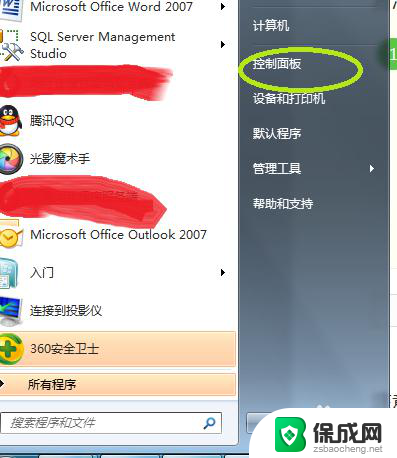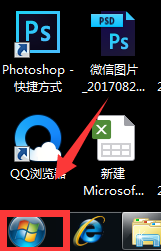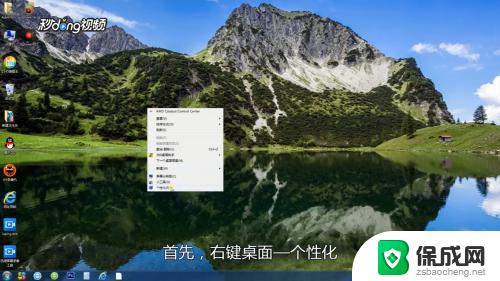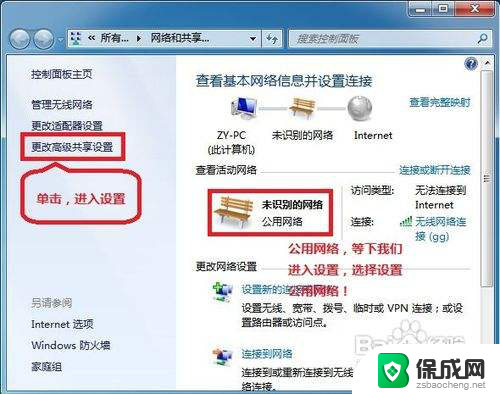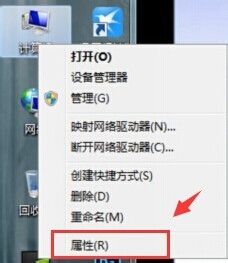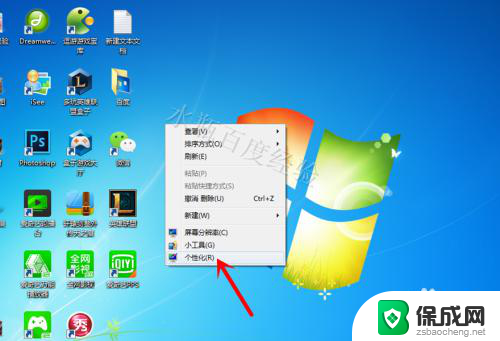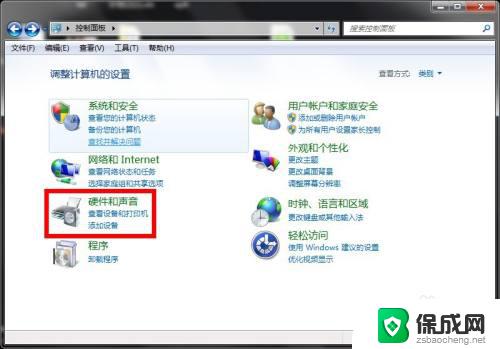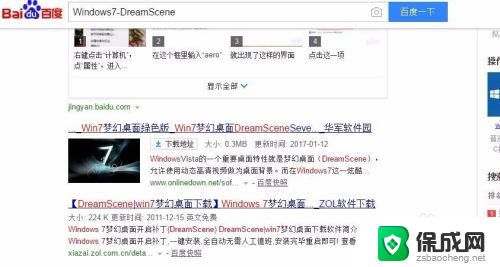win7怎么设置闹钟 Win7电脑如何设置闹钟提醒
更新时间:2024-04-22 13:03:14作者:yang
在如今繁忙的生活节奏下,我们经常会忙于工作和生活琐事,容易忽略一些重要的时间安排,而Win7电脑提供了一个便捷的功能——设置闹钟提醒。通过简单的操作,我们可以在电脑上设置闹钟,让它在特定的时间提醒我们重要的事项,如会议、约会或者其他重要事件。这样不仅可以帮助我们更好地管理时间,还能提醒我们不要错过重要的事情。接下来让我们一起来了解一下Win7电脑如何设置闹钟提醒吧!
操作方法:
1.启动电脑的任务计划,按windows键--“所有程序”--“附件”--“系统工具”--“任务计划程序”
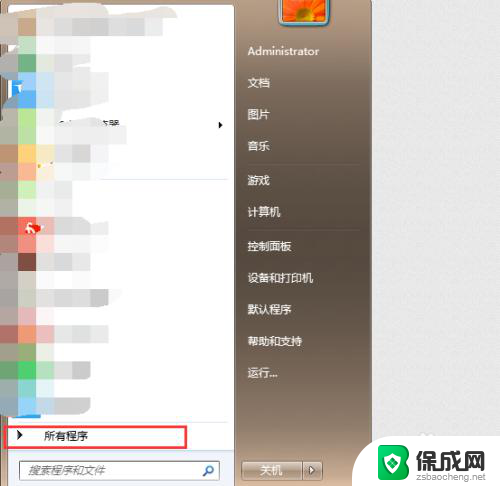
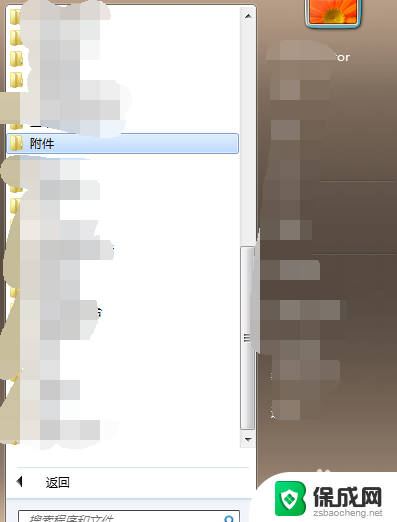
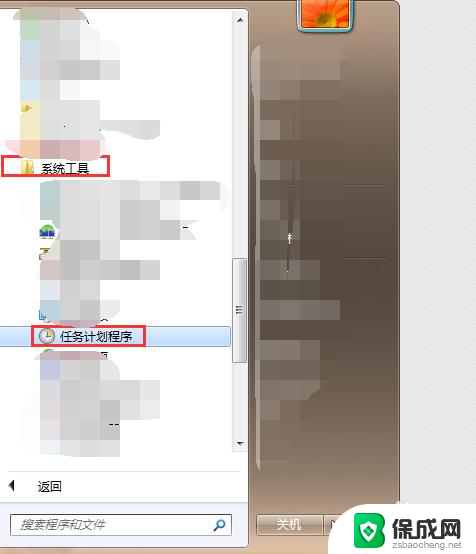
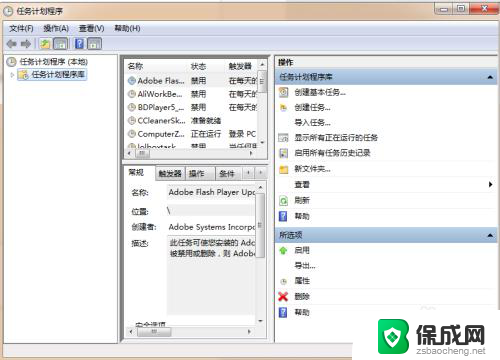
2.创建一个任务计划
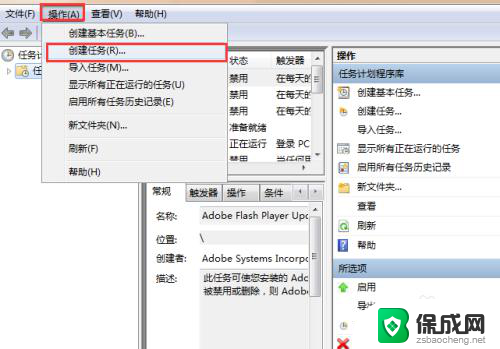
3.任务,设置“常规”名称为“闹钟”
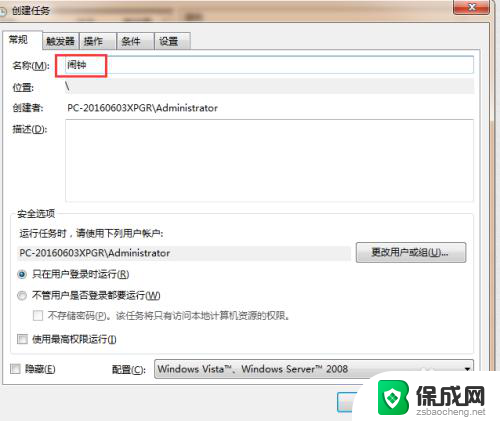
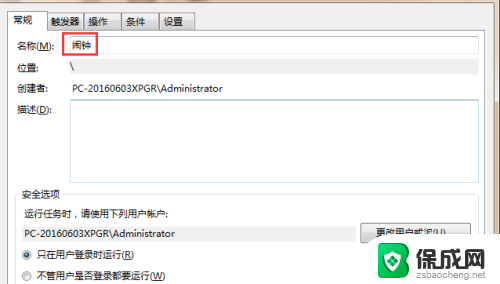
4.设置“触发器”,“制定计划时”,时间由个人而定。
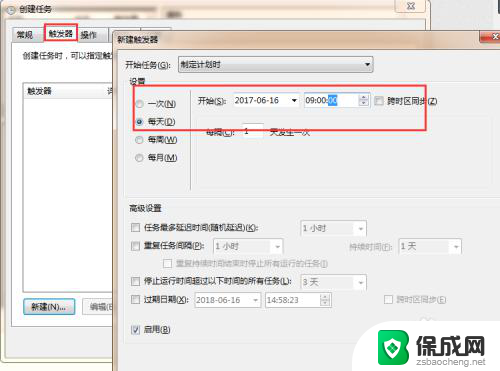
5.设置闹钟音乐,“操作”--“程序或脚本”
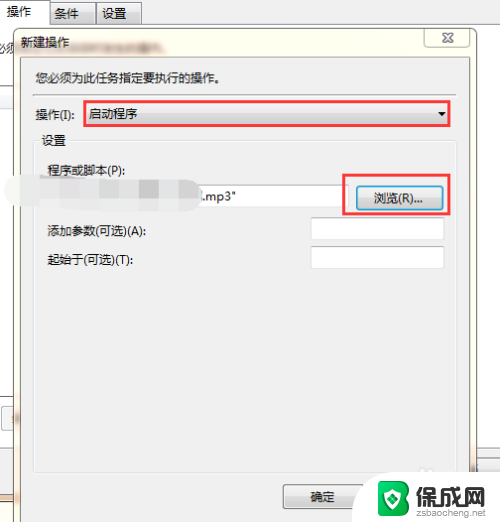
6.设置“条件”--“唤醒计算机运行此任务”;“设置”--“如果过了计划开始时间,立即启动任务”。这些操作完成,闹钟就设置成功了。
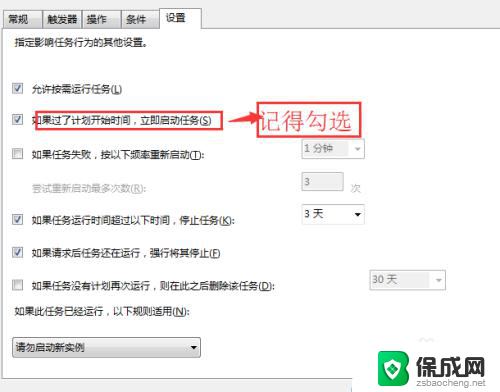
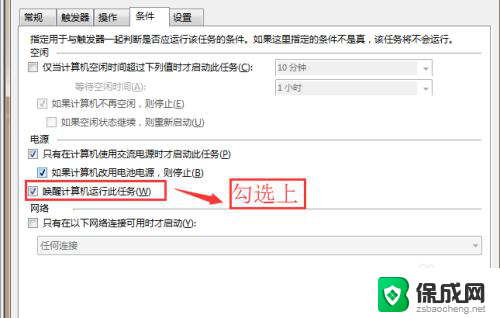
以上就是如何在win7中设置闹钟的全部内容,如果有不清楚的地方,用户可以按照小编的方法来操作,希望这能对大家有所帮助。